Comment limiter la vérification orthographique au dictionnaire principal uniquement dans Outlook

Récemment, nous vous avons montré comment utiliser uniquement le dictionnaire principal (pas de dictionnaires personnalisés) lors d'une vérification orthographique ou automatique l'orthographe pendant que vous tapez. Vous pouvez faire la même chose dans Outlook, mais c'est une procédure légèrement différente pour changer ce paramètre dans Outlook.
Pour que Outlook utilise uniquement le dictionnaire principal, cliquez sur l'onglet "Fichier"

Sur l'écran backstage, cliquez sur " Options "dans la liste des éléments à gauche.
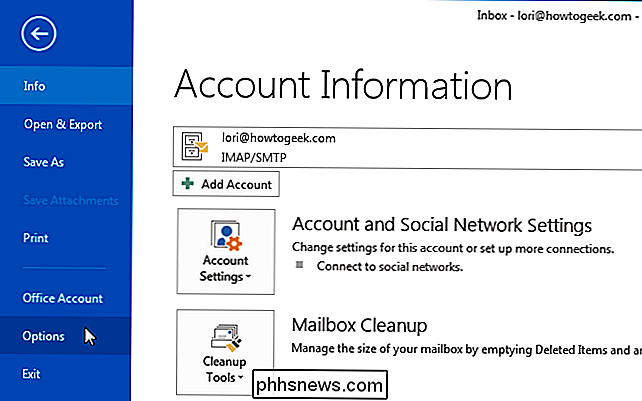
Dans la boîte de dialogue" Options Outlook ", cliquez sur" Mail "dans la liste des éléments à gauche.
REMARQUE: Si vous avez ouvert la boîte de dialogue" Options Outlook " l'écran "Courrier" est actif par défaut.
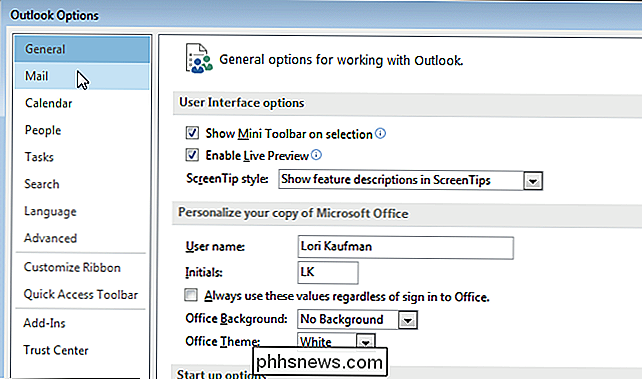
Dans la section "Composer les messages", cliquez sur le bouton "Orthographe et autocorrection"
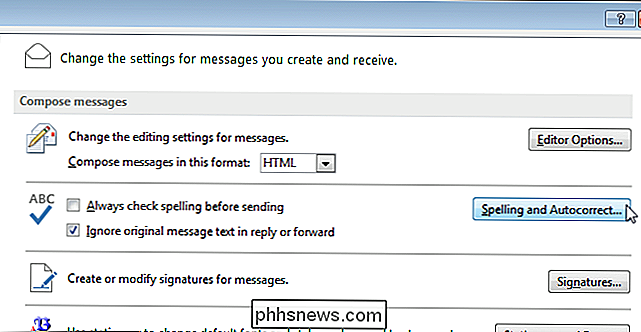
Sur l'écran "Vérification", dans le " Lorsque vous corrigez l'orthographe dans la section "Programmes Microsoft Office", activez la case à cocher "Suggérer dans le dictionnaire principal uniquement" afin d'activer la case
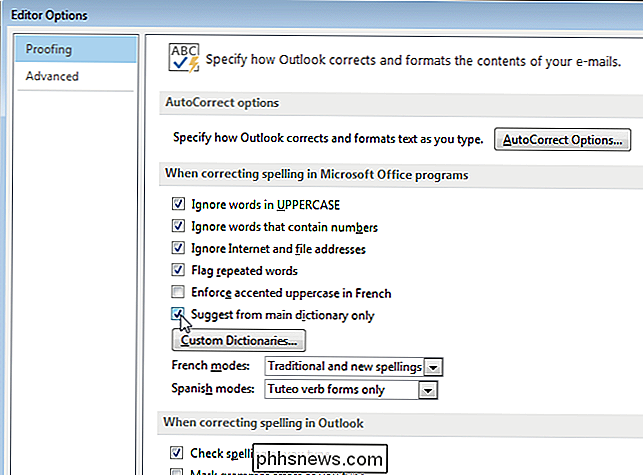
Cliquez sur "OK" dans la boîte de dialogue "Options de l'éditeur" pour accepter votre modification. et fermez la boîte de dialogue.
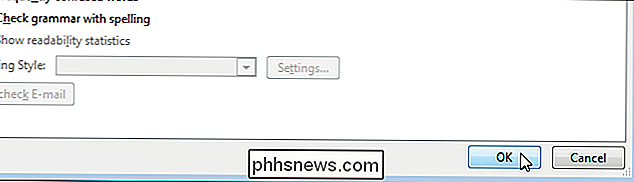
Vous revenez à la boîte de dialogue "Options Outlook". Pour le fermer, cliquez sur "OK".
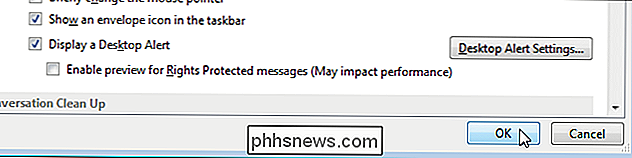
Ce paramètre est également disponible dans Word, Excel et PowerPoint, mais il est accessible différemment que dans Outlook. L'activation ou la désactivation de ce paramètre dans un programme n'affecte PAS le réglage dans les autres programmes.

Comment graver, copier et sauvegarder un CD ou un DVD
En tant que passionné de technologie, on me demande souvent comment graver ou copier rapidement des CD, des DVD ou des disques Blu-ray gratuitement. La plupart des gens ont entendu parler de logiciels comme Roxio, Sonic ou Nero, mais aucun d'entre eux n'est gratuit et ils sont généralement tellement gonflés avec des extras que votre ordinateur commence à fonctionner beaucoup plus lentement après leur installation! Heur

Navigation rapide dans les articles de plusieurs pages avec PageZipper
Si vous lisez beaucoup de sites Web dans Chrome ou Firefox qui divisent leurs articles en plusieurs pages distinctes ou placent chaque image dans une galerie sur une nouvelle page, nous avons un conseil pour vous rendre la lecture des sites beaucoup plus simple et rapide. Les articles multi-pages et les diaporamas peuvent être incroyablement agaçants.



